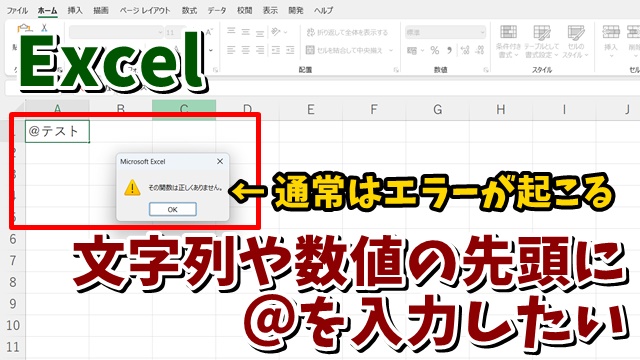Warning: Trying to access array offset on value of type bool in /home/kaz3417/pclessontv.com/public_html/wp-content/themes/izm_tcd034/functions/short_code.php on line 32
- 当ページはアフィリエイト広告を利用しています
今回はExcelで数値や文字列の先頭に
「@」を入力する方法をご紹介します
<スポンサードリンク>
【国認定】不用PCの宅配便回収<リネットジャパン>
Excelでは「@(アットマーク)」は
関数として認識されるので
この「@」を文字列や数値の先頭に
入力しようとすると
関数のエラーが起こって
そのままでは入力できません
ではどうすれば文字列や数値の先頭に
「@」を入力できるかというと
やり方は簡単で
「@」を入力する前の先頭に
「Shift+7」を押して
「’」(シングルクォーテーション)を入力するだけ
するとそれ以降の文字が全て
文字列として認識されるので
「’」は表示されずに
それ以降のデータだけが表示されます
すごく頻繁に行うことでは
ないとは思いますが
覚えておくと良いでしょう
動画では実際の操作も含めて
より具体的に解説していますので
気になる方は以下よりご覧ください↓
ではでは、今回はこのへんで。
<スポンサードリンク>